Oglas
 Iako možda nije toliko popularan kao iPad, u posljednje vrijeme se sugerira da postoji više aplikacija za HP TouchPad nego postoje Android-tabletizirane aplikacije za Android. HP-ovom prodajom pločica rezultiralo je prodajom nešto manje od milijun uređaja za djelić njihove preporučene maloprodajne cijene u drugoj polovici 2012, međutim ostaje da postoji puno korisnika koji uživaju u ugodnom webOS-u i funkcionalnosti uređaja (zajedno s dvojezgrenim procesorom od 1,2 GHz, 1 Gb RAM-a i najmanje 16 GB skladištenje).
Iako možda nije toliko popularan kao iPad, u posljednje vrijeme se sugerira da postoji više aplikacija za HP TouchPad nego postoje Android-tabletizirane aplikacije za Android. HP-ovom prodajom pločica rezultiralo je prodajom nešto manje od milijun uređaja za djelić njihove preporučene maloprodajne cijene u drugoj polovici 2012, međutim ostaje da postoji puno korisnika koji uživaju u ugodnom webOS-u i funkcionalnosti uređaja (zajedno s dvojezgrenim procesorom od 1,2 GHz, 1 Gb RAM-a i najmanje 16 GB skladištenje).
Kao i svi hardverski uređaji, i ovdje postoji problem s HP TouchPad-om. To se može dogoditi zbog pokretanja aplikacije koja zahtijeva previše RAM-a, ili možda zbog toga što je tabletu malo energije. Alternativno, sve što bi moglo biti potrebno jest ažuriranje na najnovije izdanje webOS-a.
Odbacivanje aplikacija
Očiti način rješavanja problema s performansama je odbacivanje aplikacija koje se trenutno izvode. Uz veliku vjerojatnost da je problem povezan s određenom web stranicom u pregledniku ili možda igrom ili društvenim mrežama aplikacija za umrežavanje, ovo su stavke koje bi se prije svega trebale usredotočiti na zatvaranje (isto je zatvaranje e-pošte preporučeno).
Zatvaranje aplikacije jednostavan je slučaj pritiska na središnju tipku, prikazivanje aplikacija u prikazu kartice, a zatim prevlačenje prema gore kako biste "bacili" aplikaciju sa radne površine i na taj način je zatvorili.
S izdanjem webOS 3.0.5 dolazi nova metoda za zatvaranje aplikacija. Neki se softver pokreće kada se zatvori na uobičajen način, što OS često zahtijeva da se izvodi u pozadini (primjer je aplikacija e-pošte). U ovom se slučaju preporučuje novi efekt pražnjenja - gdje se aplikacija spušta i pušta da leti sa radne površine - i namijenjen je potpuno zatvaranju aplikacija.
Ponovno pokretanje dodirne pločice
Ako zatvaranje aplikacija ne pomaže, ponovno pokretanje uređaja trebalo bi. To se obično radi držanjem gumba za napajanje u gornjem desnom kutu tableta i čekanjem da se pojavi gumb Isključi, koji biste trebali dodirnuti.
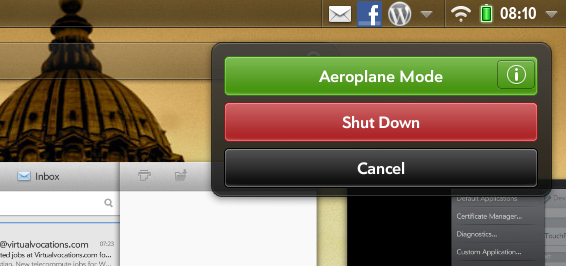
Međutim, ova metoda ne radi uvijek, u tom slučaju ćete morati držati središnji gumb i gumb za napajanje zajedno, prisiljavajući ga na isključivanje.
Ponovno pokretanje tabletnog računala obično je trenutak zadržavanja tipke za napajanje, no s vremena na vrijeme to ne funkcionira. Ako ustanovite da HP TouchPad ne možete pokrenuti, sve dok je on potpuno napunjen (pogledajte dolje), najbolja opcija je ponoviti kombinaciju centra + tipke za napajanje kako je opisano. Čim na ekranu vidite emblem HP-a, dodirna pločica trebala bi se podići.
Punjenje tableta WebOS
Ne čuje se da problemi s lošim performansama uzrokuju slaba baterija. U takvim situacijama jednostavan odgovor je napuniti tablet.
Ali kako to možete učiniti najučinkovitije?
Odgovor je da zanemarite svoje računalo ili priključnu ploču Touchstone i dodirnu ploču povežete izravno s mrežom putem USB kabela i adaptera. Izravna veza brže će napuniti vaš uređaj; osim toga, ako imate problema s pokretanjem zbog slabe baterije, povezivanje na ovaj način će "odmah" probuditi vaš tablet.
Pokretanje dijagnostičkih provjera
Ako se ništa od navedenog ne pokaže korisnim u rješavanju trenutnih problema s izvedbom, vjerojatno je vrijeme za pokretanje dijagnostike.

Započnite otvaranjem Pokretača, prijeđite na postavke i odabir Informacije o uređaju. U izborniku aplikacije (gore lijevo) odaberite Dijagnostika i koristiti interaktivni mogućnost provjere Vlast.

Trebali biste pokrenuti sva četiri prikazana ispitivanja, klikom Početak nastavite i slijedite prikazane korake (obično uključuju povezivanje i iskopčavanje USB kabela). Nakon dovršetka trebali biste ustanoviti da su svi problemi riješeni.
Također se mogu koristiti i druge dijagnostičke provjere, iako obično ne pomažu u problemima s izvedbom.
Ažuriranje aplikacija i ponovna instalacija WebOS-a
Ne mogu se svi problemi riješiti zatvaranjem aplikacija i ponovnim pokretanjem vašeg računala, naravno. U malo vjerojatnom slučaju da i dalje imate spori, zaostali rad na HP TouchPad-u, odgovor je da provjerite ima li ažuriranja ili ponovno instalirate webOS.
Prve nadogradnje koje biste trebali provjeriti jesu aplikacije; moglo bi se dogoditi da određena aplikacija uzrokuje poznati problem na vašoj dodirnoj ploči, pa to riješite otvaranjem Pokretač> Postavke> Upravitelj softvera i preuzimanje svih ažuriranja.

Ako ovo ne uspije riješiti problem, provjerite ima li ažuriranja operativnog sustava putem Pokretač> Postavke> Ažuriranja sustava. Sva ažuriranja koja ovdje pronađete bit će prenesena na vaš tablet.
Može li vaša dodirna pločica zahtijevati ponovnu instalaciju webOS-a? Ako nijedno od gore navedenih rješenja nije pomoglo, odgovor na to vjerojatno je „da”. Da biste izveli ovaj korak, prvo otvorite web preglednik na računalu ili prijenosnom računalu i otvorite http://hpwebos.com/account [Više nije dostupan]. Odavde odaberite Opcije uređaja> Nađite webOS Doctor, instaliranje Java ako je potrebno.
Prije nego što napravite bilo što drugo, morat ćete napraviti sigurnosnu kopiju podataka. To učinite odabirom Pokretač> Postavke> Izrada sigurnosne kopije> Izrada sigurnosne kopije sada. Nakon dovršetka postupka, prebacite dodirnu tablu na USB Update Mode povezivanjem tableta na izmjenični punjač i uključenjem u utičnicu. U Pokretaču, otvorite Postavke> Informacije o uređaju> Poništavanje opcija> Isključi. Kad se tablet zatvori, držite gumb za povećanje glasnoće koji se nalazi na desnoj strani uređaja (tik do ugla od gumba za uključivanje).
Dok držite gumb za glasnoću, povežite dodirnu pločicu na računalo i otpustite gumb za povećanje glasnoće kada se pojavi velika USB ikona. S tabletnim računalom u načinu ažuriranja USB-a, spremni ste za nastavak.
Tada ćete morati da to učinite preuzimanje datoteka webOS Doctor i pokrenite ga, slijedeći upute za ažuriranje HP TouchPada.
Zaključak
Očito je da je ovdje navedeno nekoliko koraka, pa je preporučljivo pokušati ih redoslijedom kojim su prikazani. Ponovna instalacija webOS-a može trajati mnogo duže nego što je jednostavno korištenje metode s praćkom za zatvaranje aplikacija, tako da nema smisla raditi sve dok ne isključite druge probleme.
Christian Cawley je zamjenik urednika za sigurnost, Linux, DIY, programiranje i objašnjene tehnologije. On također proizvodi stvarno korisni podcast i ima veliko iskustvo u podlozi za radnu površinu i softver. Christian koji je suradnik časopisa Linux Format, Christian je majstor koji proizvodi Raspberry Pi, ljubitelj Lego i ljubitelj retro igara.

